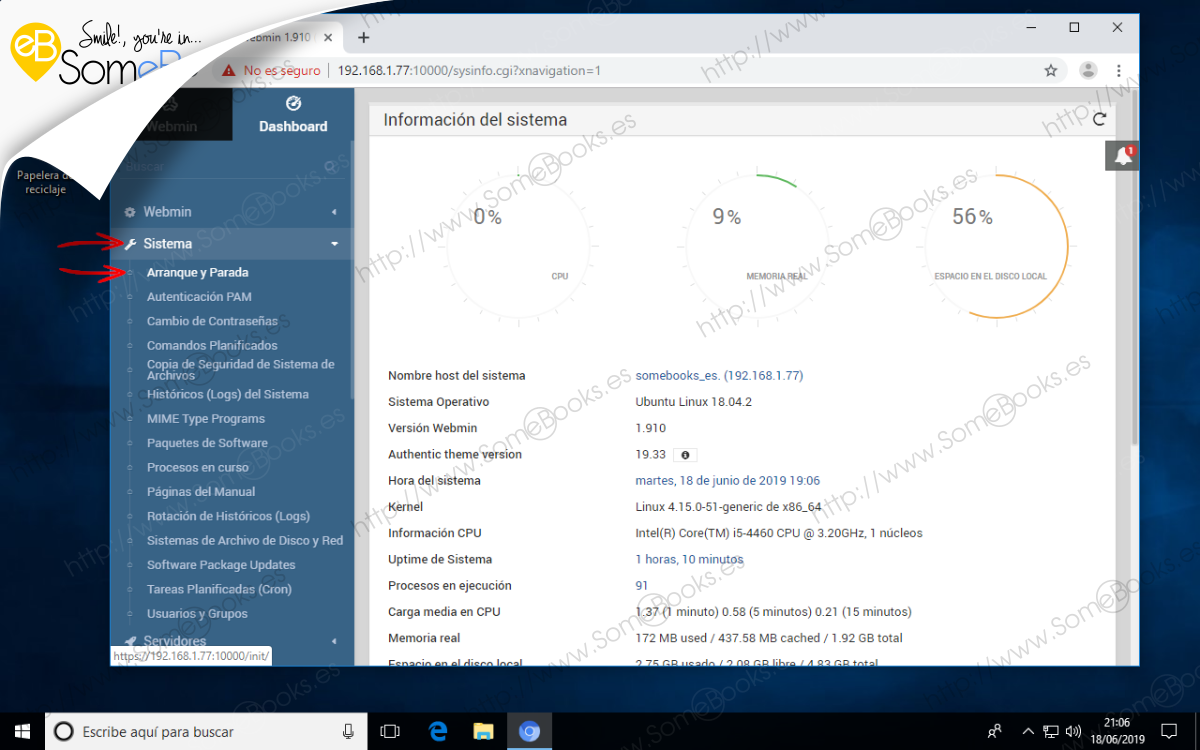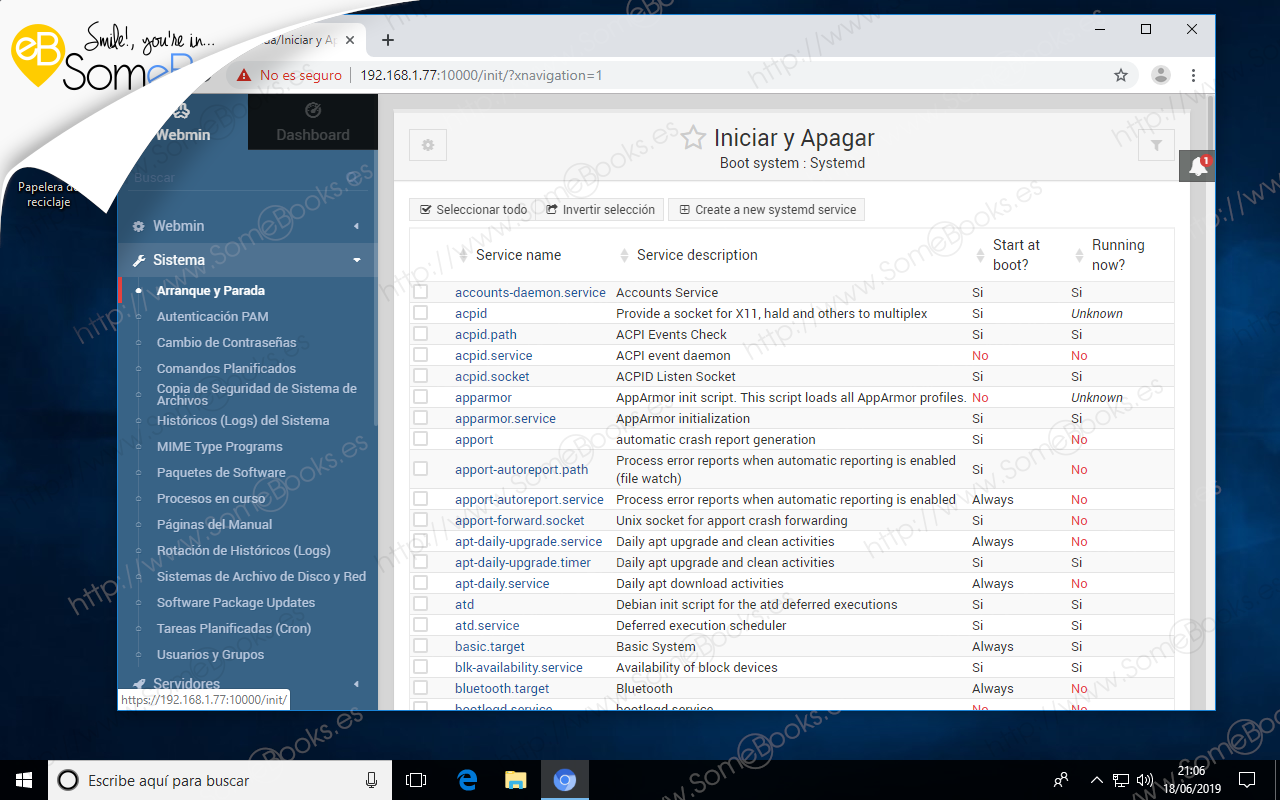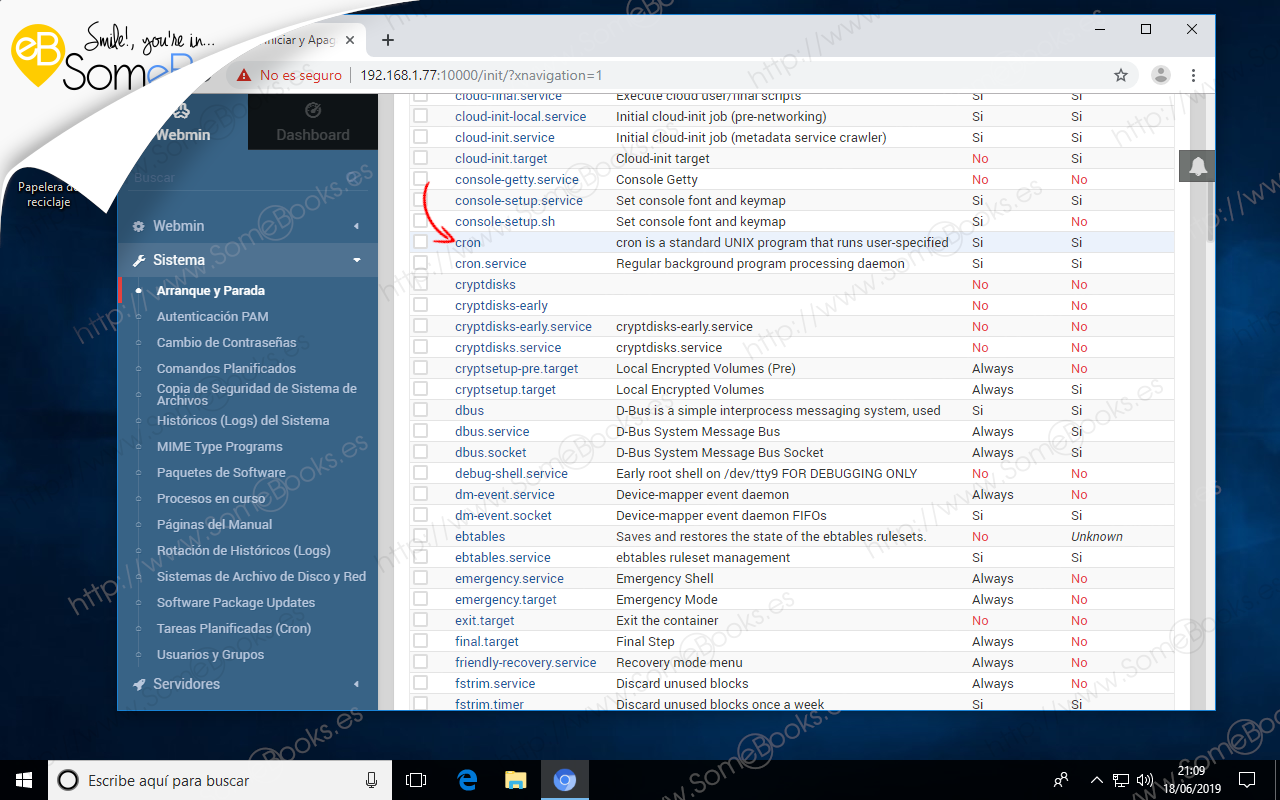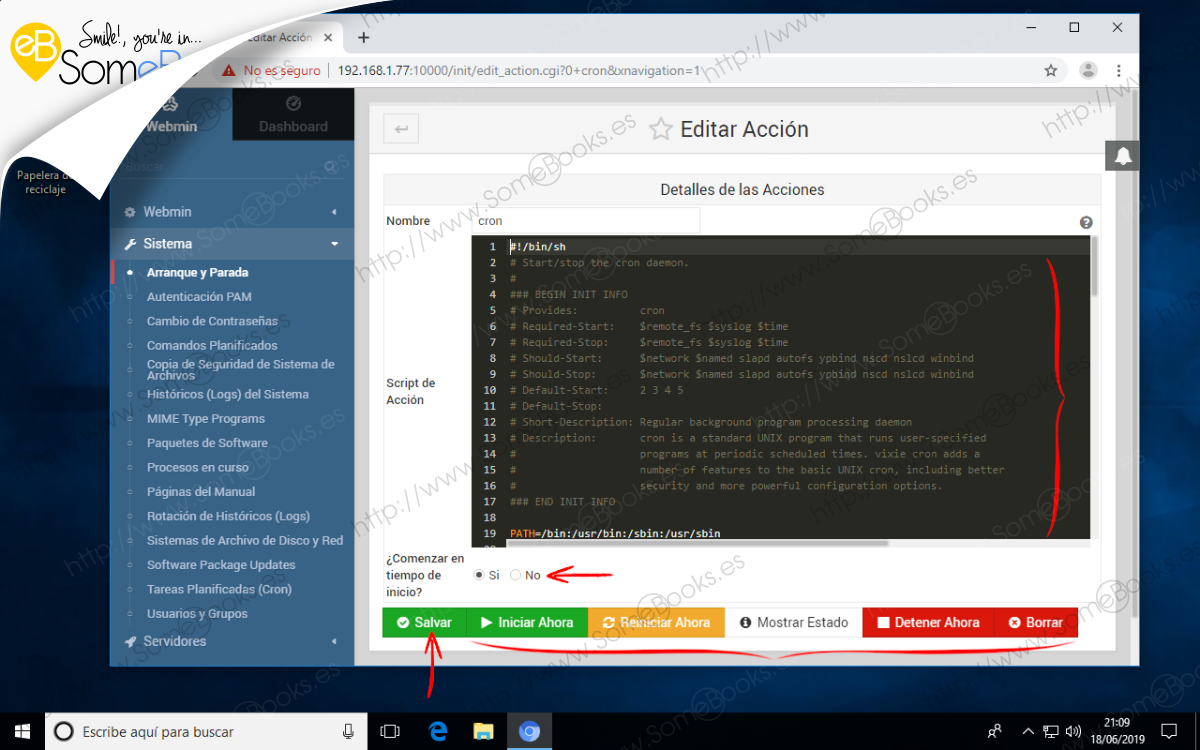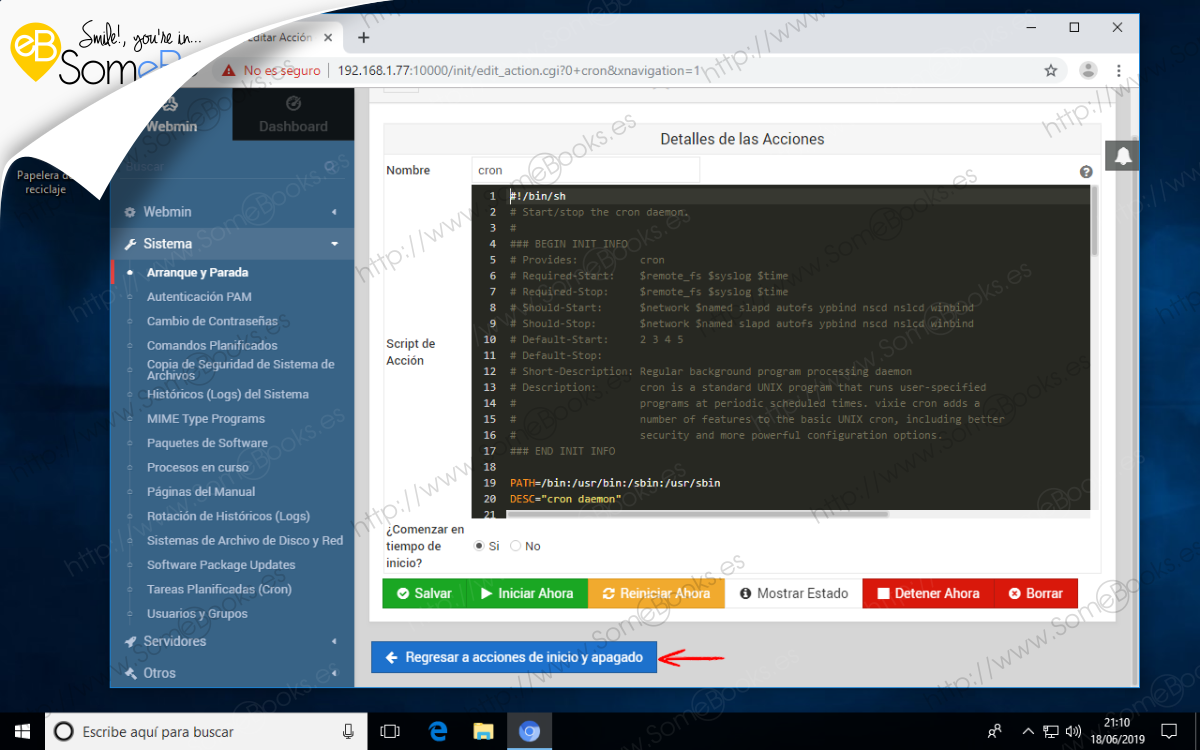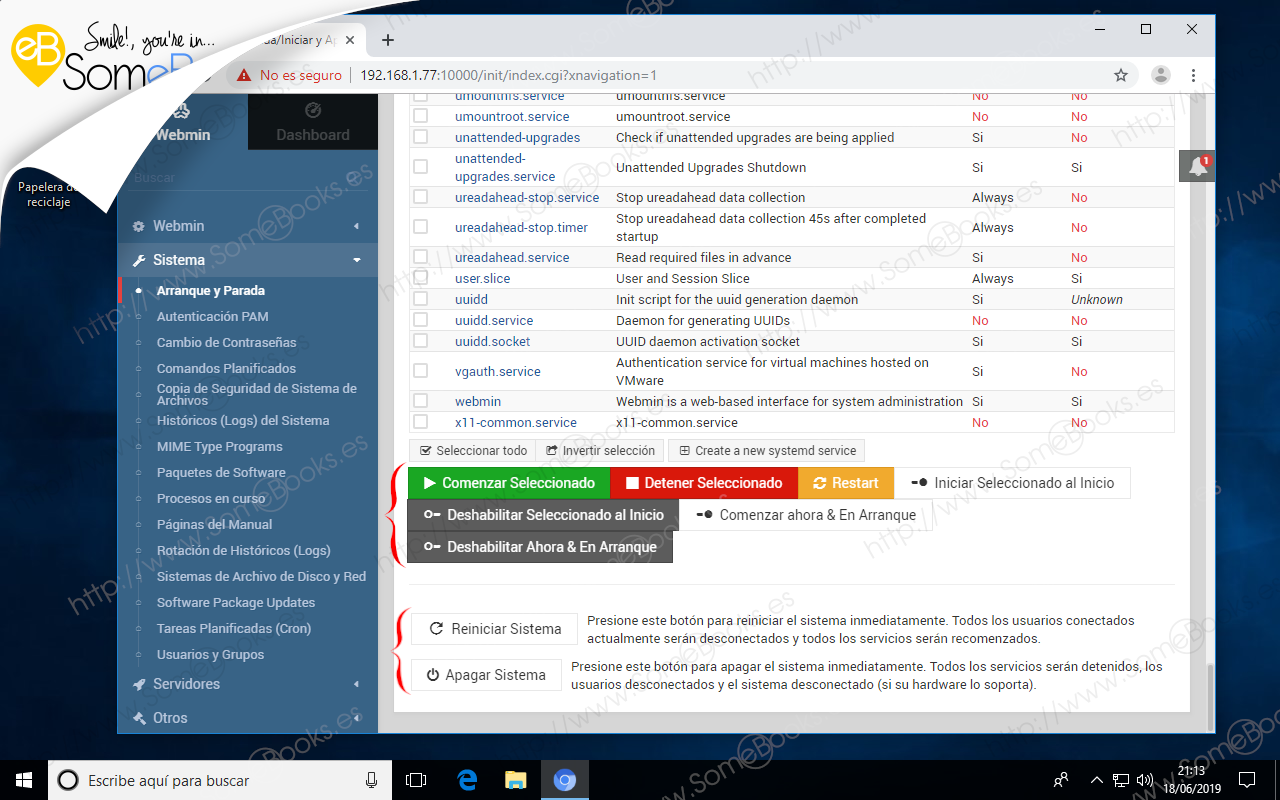Administrar servicios (demonios) de Ubuntu 18.04 LTS con Webmin
Introducción
 En SomeBooks.es, ya hemos explicado en otros momentos cómo administrar servicios utilizando la línea de comandos. De hecho, puedes consultar los artículos Administrar servicios de Systemd con Systemctl en Ubuntu, parte 1 y parte 2).
En SomeBooks.es, ya hemos explicado en otros momentos cómo administrar servicios utilizando la línea de comandos. De hecho, puedes consultar los artículos Administrar servicios de Systemd con Systemctl en Ubuntu, parte 1 y parte 2).
También hemos explicado cómo resolver la tarea con otra herramienta de administración remota llamada Cockpit, concretamente en el artículo Cockpit (parte 3): Administrar servicios (demonios) de Ubuntu.
Cockpit tiene la ventaja de ser una herramienta muy sencilla y fácil de aprender pero, a día de hoy, existen muchas tareas administrativas que no contempla.
Por su parte, Webmin es una herramienta muy veterana, con una gran cantidad de documentación, desde la que podemos realizar casi cualquier tarea administrativa de forma remota. Por lo tanto, si vas a realizar tareas administrativas diversas, serán más sencillo tenerlas todas centralizadas en la misma herramienta.
Ese es el motivo por el que hemos decidido escribir el artículo de hoy.
Si aún no has instalado Webmin, puedes echar un vistazo a los artículos Instala Webmin y administra Ubuntu 18.04 desde el navegador y Poner Webmin en español.
Obtener la lista de servicios del sistema
Obviamente, lo primero será abrir el navegador de Internet y, en la barra de direcciones, escribir lo siguiente:
https://dirección:10000
Al hacerlo, obtendremos un formulario de autenticación donde debemos usar las credenciales de una cuenta con privilegios administrativos en el equipo al que accedemos.
Una vez que nos encontremos en la página principal de Webmin, comenzaremos por desplegar la categoría Sistema en el panel izquierdo.
De este modo tan sencillo, obtenemos la lista con todos los servicios a los que se haga referencia durante el inicio del sistema. Uno por cada línea.
Para cada servicio obtendremos el nombre (Service name), una descripción (Service description), si se inició durante el arranque del sistema (Start at boot?) y si se encuentra actualmente en funcionamiento (Running now?).
Configurar un servicio
Para editar las características de cualquier servicio, basta con hacer clic sobre su nombre en la lista anterior.
Al hacerlo, obtenemos una nueva página donde encontramos, en la parte superior, el script de inicio/parada del servicio.
Justo debajo, tenemos dos botones de opción que nos permiten habilitar o deshabilitar el servicio. Es decir, nos permiten establecer si se iniciará, o no, automáticamente durante el arranque del sistema. Como vemos, en nuestro ejemplo se encuentra activa la opción Sí.
Después encontramos un grupo formado por varios botones que nos permiten actuar sobre el servicio:
-
Iniciar Ahora: Nos permite iniciar un servicio que se encuentra detenido. El servicio permanecerá activo hasta que volvamos a cambiar su estado o reiniciemos el sistema, momento en el que se iniciará, o no, dependiendo de lo que hayamos elegido más arriba.
-
Reiniciar Ahora: Equivale a detener y, a continuación, iniciar el servicio. Esto permitirá, por ejemplo, aplicar los cambios en la configuración del sistema sin tener que reiniciarlo.
-
Mostrar Estado: Permite consultar el estado actual del servicio.
-
Detener Ahora: Lo usaremos para detener un servicio que se encuentra activo. Como antes, el servicio permanecerá inactivo hasta que volvamos a cambiar su estado o reiniciemos el sistema, momento en el que podrá cambiar de estado.
-
Borrar: Con esta opción podremos eliminar servicios del sistema que ya no pensemos utilizar.
Después de realizar los cambios que consideremos necesarios, haremos clic sobre el botón Salvar para hacerlos permanentes.
Por último, veremos un botón titulado Regresar a acciones de inicio y apagado que nos facilita volver a la pantalla anterior. De cualquier modo, debemos tener en cuenta que, antes de usar este botón, deberemos hacer clic sobre el botón Salvar para no perder cualquier cambio que hayamos hecho.
De vuelta en la pantalla Iniciar y Apagar, nos falta por comentar un último detalle: A la izquierda de cada servicio tenemos un cuadro de selección. Esto nos permite elegir varios servicios y actuar sobre todos ellos a la vez.
Configurar grupos de servicios
Desde la pantalla Iniciar y Apagar, también podemos hacer clic sobre el botón Seleccionar todo, para elegirlos todos a la vez. Incluso podemos elegir aquellos en los que no estamos interesados y hacer clic sobre el botón Invertir selección. De ese modo, seleccionamos todos los demás.
Una vez elegido un grupo de servicios, al final de la página encontraremos varios botones que nos permitirán actuar sobre ellos:
-
Comenzar Seleccionado.
-
Detener Seleccionado.
-
Restart.
-
Iniciar Seleccionado al Inicio.
-
Deshabilitar Seleccionado al Inicio.
-
Comenzar ahora & En Arranque.
-
Deshabilitar Ahora & En Arranque.
Como puedes imaginar, su función es equivalente a la de los botones explicados más arriba para los servicios individuales.
Por último, al final de la página encontramos dos botones más: el primero nos permite reiniciar el equipo (Reiniciar Sistema) y el otro apagarlo (Apagar Sistema).
Y esto es todo por el momento. Espero que te resulte útil.